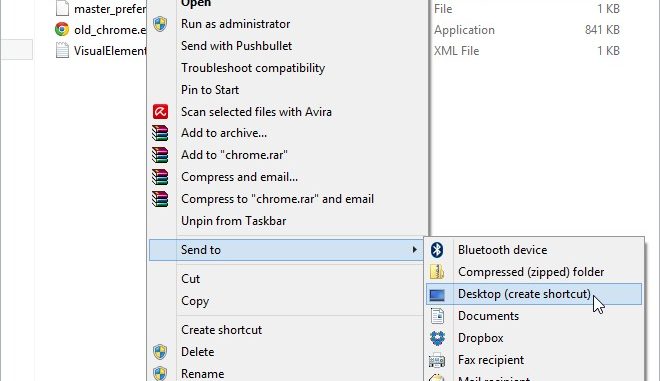
نعلم جميعًا أن Chrome هو أحد أفضل المتصفحات الموجودة التي تحتوي على الكثير من الميزات الرائعة. من بينها إمكانية التصفح المتخفي التي تتيح للمستخدمين تصفح مواقع الويب دون تخزين أي معلومات عن التاريخ. يمكنك التبديل إلى وضع التصفح المتخفي مباشرة من قائمة خيارات Chrome ، ولكن إذا كنت ترغب في جعله طريقتك الدائمة لتصفح الويب ، أي عند بدء تشغيل Chrome من سطح المكتب ، تفتح نافذة التصفح المتخفي بدلاً من الوضع العادي ، فأنت تحتاج فقط إلى استخدم مفتاح تبديل بسيط لتعيين التصفح المتخفي كوضع بدء التشغيل الافتراضي في Chrome.
إذن ، ما هو المفتاح؟ يستخدم Google Chrome العديد من مفاتيح تبديل سطر الأوامر التي تتيح لك أداء المهام المختلفة المتعلقة به. يغير البعض سلوك الوظائف ، والبعض الآخر مخصص للتصحيح أو التجريب. طريقة تشغيل وضع التصفح المتخفي في Chrome من اختصار سطح المكتب ممكن أيضًا عبر مفتاح سطر الأوامر.
أولاً ، تحتاج إلى إنشاء اختصار Chrome على سطح المكتب. ما عليك سوى الانتقال إلى دليل التثبيت والنقر بزر الماوس الأيمن والانتقال إلى “إرسال إلى” متبوعًا بالنقر فوق “سطح المكتب”. بدلاً من ذلك ، يمكنك البحث عن Chrome في قائمة البدء والنقر بزر الماوس الأيمن فوق الرمز الخاص به في قائمة النتائج للوصول إلى نفس القائمة وإنشاء الاختصار.
بمجرد إنشاء الاختصار ، انقر بزر الماوس الأيمن فوقه وحدد “خصائص” من قائمة السياق كما هو موضح في لقطة الشاشة أدناه.
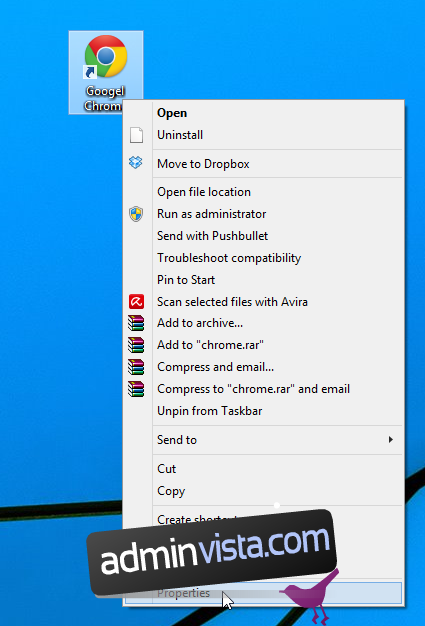
هذا ما تراه في الحقل “الهدف” ضمن علامة التبويب “الاختصار”:
“C: ملفات البرنامج (x86) GoogleChromeApplicationchrome.exe”
يشير النص أعلاه إلى أن النقر المزدوج على الاختصار سيؤدي إلى تشغيل Chrome في وضع المتصفح العادي مع عدم تغيير علامات التبويب المحفوظة وسجل التصفح. ما عليك القيام به هو استخدام مفتاح سطر الأوامر لإخبار المتصفح بتشغيل نافذة التصفح المتخفي بدلاً من ذلك. للقيام بذلك ، تحتاج ببساطة إلى إضافة –incognito switch إلى نهاية سطر أوامر الحقل “Target” كما هو موضح أدناه.
“C: Program Files (x86) GoogleChromeApplicationchrome.exe” – وضع التصفح المتخفي

إذا كنت ترغب في إنشاء اثنين من اختصارات Chrome على سطح المكتب الخاص بك ؛ واحد للتصفح العادي والآخر للتصفح المتخفي ، ثم يمكنك أيضًا تعيين رمز مختلف لأي منهما بالنقر فوق الزر “تغيير الرمز”. من خلال تغيير الرمز ، يمكنك بسهولة تحديد الرمز الذي يفتح Chrome في التصفح الخاص. بمجرد تحديد الرمز ، انقر فوق “موافق” / “تطبيق” لحفظ التغييرات. وهذا يتعلق بذلك ، يمكنك الآن تشغيل وضع التصفح المتخفي في Chrome أو أوضاع المتصفح العادية مباشرة من سطح المكتب.
